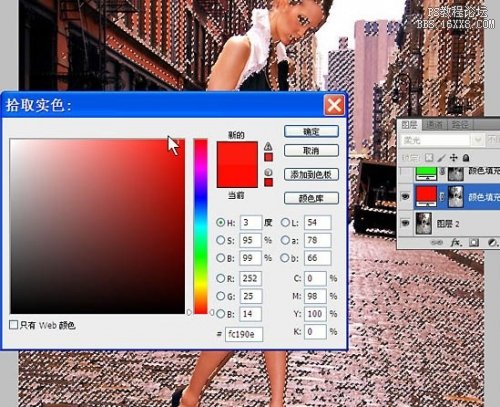PS調(diào)出復(fù)古色調(diào)外景照片
使用PS調(diào)出復(fù)古色調(diào)外景照片,教程調(diào)節(jié)出來的照片效果還挺漂亮的,調(diào)色的難度一般,我們先來看看最終的效果圖吧:
最終效果

原圖

具體的調(diào)色步驟如下:
1、打開原圖,復(fù)制一層,執(zhí)行:陰影/高光,把一些過曝的細節(jié)調(diào)出來,細節(jié)決定成敗。然后添加圖層蒙版,用黑色畫筆把人物擦出來。
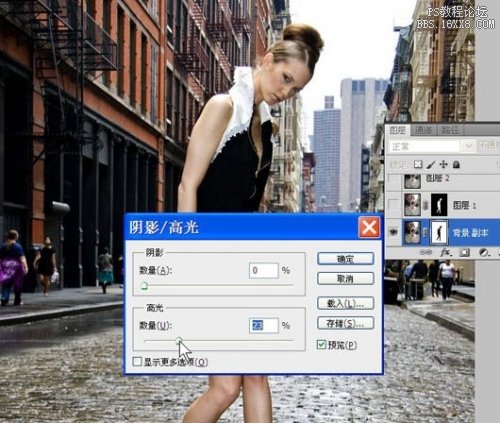
2、蓋印圖層,再執(zhí)行:陰影/高光,參數(shù)默認,確定后加蒙版,只保留人物部份。
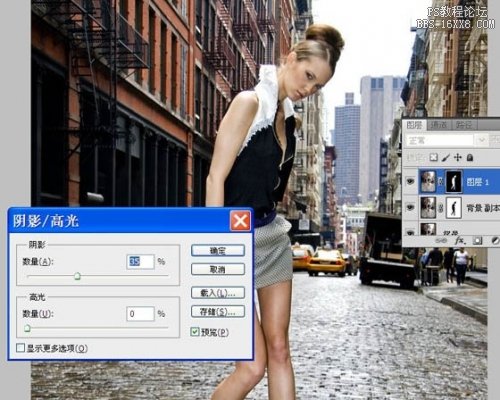
3、蓋印圖層,用污點修復(fù)畫筆工具修復(fù)一下人物皮膚上的污點。

4、調(diào)出紅色通道選區(qū),新建純色填充圖層,填充顏色如圖,確定后把圖層混合模式改為:柔光。